Che cos’è la cartella $GetCurrent ed è sicuro eliminarla?
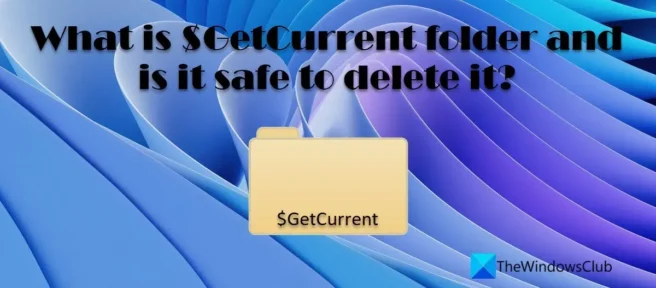
Questo post spiega la cartella $GetCurrent ed è sicuro eliminarla? Se ti sei mai imbattuto nella cartella $GetCurrent mentre cerchi cartelle spazzatura per liberare spazio sul tuo PC Windows, ti starai chiedendo cos’è la cartella $GetCurrent, perché occupa così tanto spazio sul tuo PC e se è sicuro per eliminare questa cartella? Questo post risponde a tutte queste domande.
Qual è la cartella $GetCurrent in Windows 11/10
$GetCurrent è una cartella che viene creata nella directory principale dell’unità C ( C:\ ) del tuo sistema quando aggiorni Windows . Contiene sottocartelle (come Logs, SafeOS, ecc.) contenenti file di registro e/o file di installazione dall’ultimo processo di aggiornamento di Windows. La cartella $GetCurrent è generalmente piccola.
Ma se contiene alcuni file di installazione di Windows Update rimanenti, occupa una quantità significativa di spazio sul disco rigido – circa 3,5 GB o giù di lì – il che ti fa chiedere se può essere rimosso in sicurezza per liberare spazio su disco.
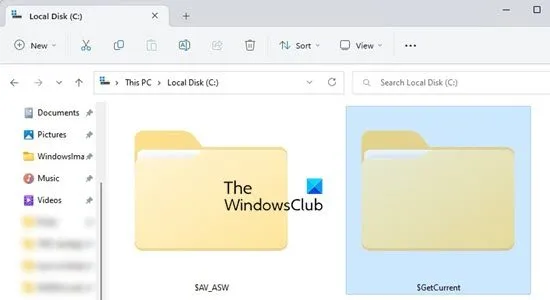
È sicuro eliminare la cartella $GetCurrent?
Puoi eliminare in sicurezza la cartella $GetCurrent se hai completato con successo l’installazione di Windows Update e non hai più bisogno di visualizzare i file di registro. Questi file sono impostati per essere eliminati automaticamente da Windows comunque dopo 30 giorni. Puoi controllare il campo Data di modifica per ogni file nella cartella $GetCurrent. Se sembra essere più vecchio di 1 mese, puoi eliminare la cartella manualmente.
Come eliminare la cartella $GetCurrent?
Per impostazione predefinita, la cartella $GetCurrent rimane nascosta sul tuo PC Windows. Se hai abilitato i file e le cartelle nascosti, sarai in grado di vedere questa cartella. In caso contrario, puoi consentire a file e cartelle nascosti di accedere alla cartella $GetCurrent. Una volta abilitato, puoi rimuoverlo utilizzando uno dei seguenti metodi:
- Utilizzando Esplora risorse
- Utilizzo di un prompt dei comandi con privilegi elevati
Diamo un’occhiata a questi metodi in dettaglio.
Suggerimento: crea un punto di ripristino del sistema prima di eliminare qualsiasi cartella di sistema su PC Windows 11/10.
A] Eliminazione della cartella $GetCurrent utilizzando Windows Explorer
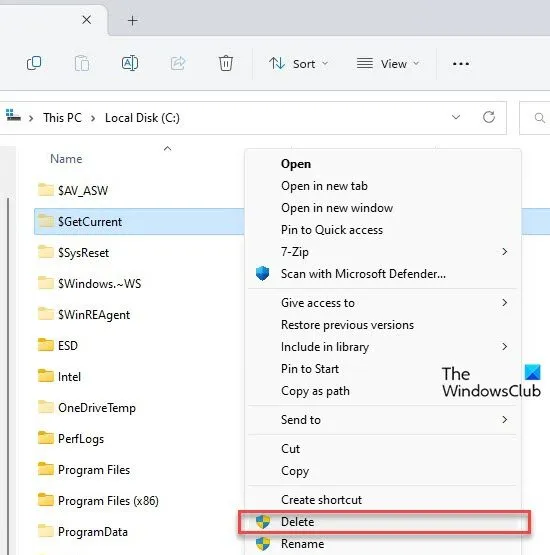
- Fare clic sull’icona di ricerca di Windows e digitare “Esplora file”.
- Seleziona l’ applicazione Esplora file che appare in cima ai risultati della ricerca.
- Nella finestra Esplora file, seleziona l’ unità Windows (C:) nel riquadro di sinistra. Dovresti vedere la cartella $GetCurrent elencata nel riquadro di destra.
- Se non vedi la cartella $GetCurrent, fai clic sul menu Visualizza in alto.
- Seleziona Mostra > Elementi nascosti . Ora dovresti essere in grado di vedere la cartella $GetCurrent. (Se ancora non vedi questa cartella, significa che non hai ancora aggiornato Windows.)
- Fare clic con il pulsante destro del mouse sulla cartella $GetCurrent e fare clic sull’icona del cestino. Se ricevi una richiesta UAC , seleziona Sì per continuare.
B] Eliminazione della cartella $GetCurrent utilizzando il prompt dei comandi con privilegi elevati
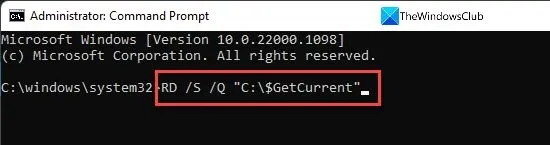
- Aprire un prompt dei comandi con privilegi elevati (eseguire il prompt dei comandi con privilegi di amministratore).
- Nella finestra del prompt dei comandi, immettere il seguente comando:
RD /S /Q "C:\$GetCurrent" - Premere il tasto Invio .
Appunti:
- Quando elimini la cartella $GetCurrent in uno dei modi precedenti, verrà spostata nel cestino. È necessario svuotare il Cestino per eliminare definitivamente la cartella.
- Se non riesci a eliminare la cartella $GetCurrent, potresti avere aggiornamenti in sospeso che devono essere installati sul tuo PC Windows. In questo caso, puoi completare l’installazione dell’aggiornamento o disinstallare tutti gli aggiornamenti in sospeso.
- Puoi anche rimuovere gli aggiornamenti di Windows di cui il tuo sistema non ha più bisogno utilizzando l’opzione Pulizia di Windows Update nell’utilità di pulizia del disco integrata di Windows.
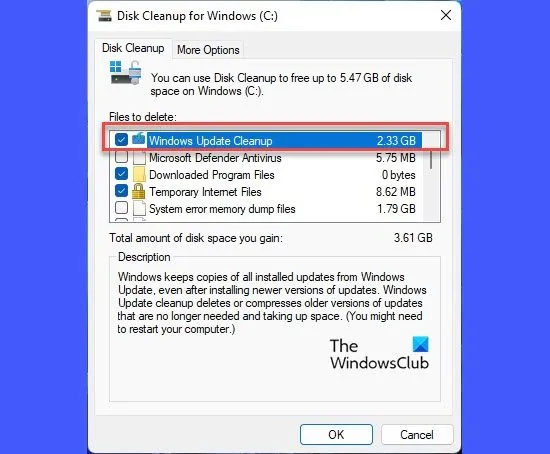
È sicuro eliminare la cartella $GetCurrent?
Una volta installato correttamente Windows Update, i contenuti della cartella $GetCurrent non sono più necessari. In tal caso, puoi eliminare questa cartella dall’unità C senza alcun rischio. Per eliminare la cartella $GetCurrent, puoi utilizzare i due metodi sopra descritti in questo post. Assicurati di accedere a Windows come amministratore prima di tentare di eliminare la cartella $GetCurrent.
Cosa succede se rimuovi $SysReset?
La cartella $SysReset è un’altra cartella nascosta che viene creata nella directory principale dell’unità C quando si esegue un ripristino del sistema. Se elimini la cartella $SysReset, tutte le sue sottocartelle verranno eliminate. Queste cartelle contengono informazioni registrate sul motivo per cui l’aggiornamento/ripristino potrebbe non essere riuscito e, in caso di esito positivo, contengono un elenco delle modifiche apportate durante l’aggiornamento/ripristino. Se non hai bisogno di queste informazioni, puoi rimuovere in modo sicuro $SysReset dal tuo sistema.
Fonte: The Windows Club



Lascia un commento